
Inhaltsverzeichnis:
- Autor John Day [email protected].
- Public 2024-01-30 07:19.
- Zuletzt bearbeitet 2025-01-23 12:52.

Ich zeige Ihnen in dieser Anleitung, wie Sie einen gut aussehenden Touchscreen-Thermostat mit optionaler Modbus-Unterstützung über RS485 mit ArduiTouch ESP und einem ESP8266 (NodeMCU oder Wemos D1 Mini) herstellen.
Schritt 1: Stückliste



- NodeMCU V2 Amica oder Wemos D1 mini
- Arduino-ESP-Kit
optional für RS485-Schnittstelle:
- MAX3485
- Transistor BC557
- Widerstand 10k
- Widerstand 22k
- 2x Widerstand 1k
- Widerstand 120 Ohm
- Kondensator 1, 5nF
- 2-poliger Header
- Brückenbrücke
Schritt 2: Montage

Für den Zusammenbau des ArduiTouch selbst können Sie das beiliegende Handbuch verwenden.
Das ArduiTouch selbst enthält keine RS485-Schnittstelle. Wir müssen diese Funktion im Steckbrettbereich hinzufügen. Neben dem Steckbrettbereich finden Sie Lötpads mit allen benötigten Signalen. Mit diesen Lötpads müssen Sie nur die unten stehende Schaltung verbinden. Für die A- und B-Signale empfiehlt es sich, die Pads 3 und 4 zu verwenden, die direkt mit dem Terminal verbunden sind.
Schritt 3: Installation zusätzlicher Bibliotheken
Die Firmware wurde unter der Arduino IDE geschrieben. Sie benötigen die folgenden zusätzlichen Bibliotheken:
Installieren Sie die folgenden Bibliotheken über den Arduino Library Manager
Adafruit GFX-Bibliothek
Adafruit ILI9341 Bibliothek
XPT2046_Touchscreen von Paul Stoffregen
SimpleModbus NG
Sie können die Bibliothek auch direkt als ZIP-Datei herunterladen und den Ordner unter yourarduinosketchfolder/libraries/ entpacken. Starten Sie nach der Installation der Adafruit-Bibliotheken die Arduino-IDE neu.
Den Quellcode für den Thermostat finden Sie auf unserer Website.https://www.hwhardsoft.de/english/projects/arduito…
Schritt 4: Führen Sie die Demo aus



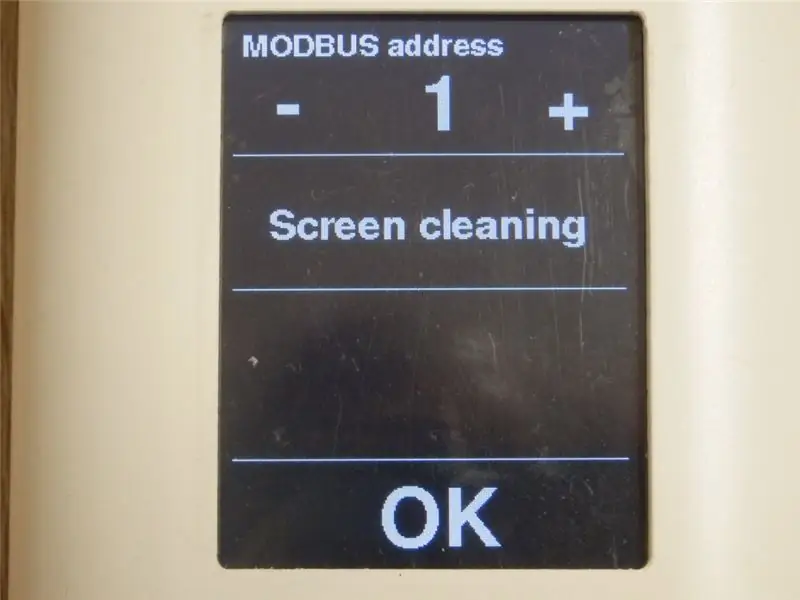
Bitte öffnen Sie dieses Beispiel in der Arduino IDE. Kompilieren und hochladen. Bitte beachten: Für die Programmierung des ESP8266-Moduls über USB muss der Jumper geöffnet sein.
Nach dem Kompilieren und Hochladen sehen Sie den Hauptbildschirm mit Standardwerten für Raumtemperatur, Solltemperatur und Lüftung. Sie können die eingestellte Temperatur und Lüftungsstufe auch ohne RS485-Verbindung ändern. Sie können über das Zahnrad in der oberen rechten Ecke ein Optionsmenü öffnen. Dieses Menü enthält eine Funktion zum Anpassen der Modbus-ID-Nummer und eine Bildschirmreinigungsfunktion.
Schritt 5: Modbus-Test
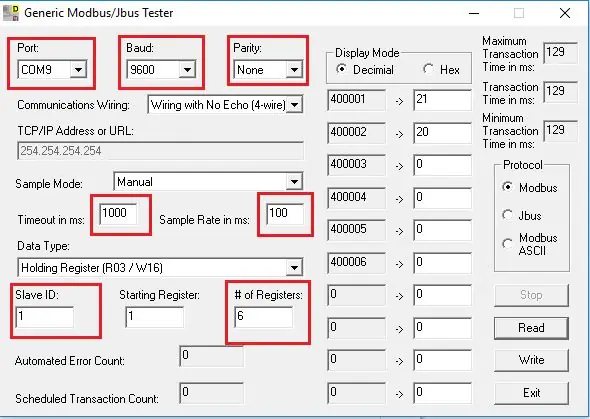
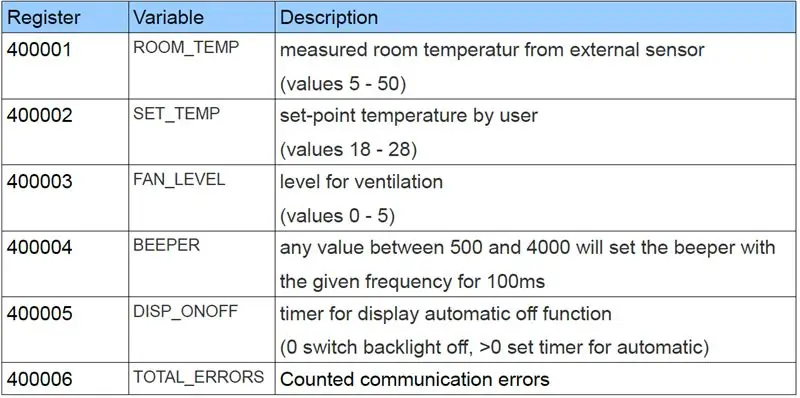
Wir verwenden in diesem Beispiel den PC als MODBUS-Master. Sie müssen Modbustester herunterladen. Bitte entpacken Sie das Zip-Archiv in ein neues Verzeichnis auf Ihrer Festplatte. Öffnen Sie die Software und ändern Sie die markierten Felder wie im Bild oben. Der USB-RS485-Adapter muss vorher angeschlossen werden. Für einfache Tests funktioniert auch eine serielle Verbindung per USB-Kabel zwischen Ihrem PC und der NodeMCU. Bitte wählen Sie den richtigen COM-Port für diesen Adapter im Modbustester
Sie können die Schaltfläche Lesen im Modbustester drücken. Dieser Befehl liest 6 Bytes des Speichers unseres neuen Slave-Geräts ArduiTouch. Sie können auch in die Felder neben den Adressen klicken und die Werte manipulieren. Mit der Schreibtaste senden Sie diese manipulierten Werte an das ArduiTouch. Die Registrierungsfunktion entnehmen Sie bitte der folgenden Tabelle.
Empfohlen:
Heimwerken -- Einen Spinnenroboter herstellen, der mit einem Smartphone mit Arduino Uno gesteuert werden kann – wikiHow

Heimwerken || Wie man einen Spider-Roboter herstellt, der mit einem Smartphone mit Arduino Uno gesteuert werden kann: Während man einen Spider-Roboter baut, kann man so viele Dinge über Robotik lernen. Wie die Herstellung von Robotern ist sowohl unterhaltsam als auch herausfordernd. In diesem Video zeigen wir Ihnen, wie Sie einen Spider-Roboter bauen, den wir mit unserem Smartphone (Androi
Bewegungsaktivierte Cosplay Wings mit Circuit Playground Express - Teil 1: 7 Schritte (mit Bildern)

Bewegungsaktivierte Cosplay-Flügel mit Circuit Playground Express - Teil 1: Dies ist Teil 1 eines zweiteiligen Projekts, in dem ich Ihnen meinen Prozess zur Herstellung eines Paars automatisierter Feenflügel zeige. Der erste Teil des Projekts ist der Mechanik der Flügel, und der zweite Teil macht es tragbar und fügt die Flügel hinzu
Raspberry Pi mit Node.js mit der Cloud verbinden – wikiHow

So verbinden Sie Raspberry Pi mit Node.js mit der Cloud: Dieses Tutorial ist nützlich für alle, die einen Raspberry Pi mit Node.js mit der Cloud, insbesondere mit der AskSensors IoT-Plattform, verbinden möchten. Sie haben keinen Raspberry Pi? Wenn Sie derzeit keinen Raspberry Pi besitzen, empfehle ich Ihnen, sich einen Raspberry Pi zuzulegen
DIY Circuit Activity Board mit Büroklammern - HERSTELLER - STEM: 3 Schritte (mit Bildern)

DIY Circuit Activity Board mit Büroklammern | HERSTELLER | STEM: Mit diesem Projekt können Sie den Weg des elektrischen Stroms ändern, um durch verschiedene Sensoren zu laufen. Mit diesem Design können Sie zwischen dem Aufleuchten einer blauen LED oder dem Aktivieren eines Summers wechseln. Sie haben auch die Wahl, einen lichtabhängigen Widerstand mit
Einen Touch-Schalter mit einem Mosfet herstellen – wikiHow

Wie man einen Berührungsschalter mit einem Mosfet herstellt: WIE MAN EINEN BERÜHRUNGSSCHALTER MIT NUR EINEM MOSFET-TRANSISTOR HERSTELLTIn vielerlei Hinsicht sind die MOSFETs besser als normale Transistoren normaler Schalter mit dem h
